
Thema: HiCAD 3D
Wenn Sie zur Bearbeitung eine Schweißnaht ausgewählt haben, die Sie mit einer früheren HiCAD-Version (vor 1600) erstellt haben, dann wird zur Bearbeitung das alte Dialogfenster mit den Registerkarten
angezeigt. Stellen Sie zunächst über die oben genannten Registerkarten die gewünschten Optionen und Parameter ein. Anschließend stehen die folgenden Möglichkeiten zur Verfügung:
|
Erzeugen |
Die Schweißnaht wird mit den angegebenen Parametern erzeugt. Bei einer Darstellung mit Fahne, fordert HiCAD Sie auf, den Anfangspunkt und die Knickpunkte der Fahne zu bestimmen. Sie beenden die Bestimmung der Punkte mit der rechten Maustaste. Beachten Sie bitte, dass dabei ein weiterer Punkt bestimmt wird. Nach der Erzeugung der Fahne ist die Funktion Schweißnaht weiterhin aktiv! |
|
Ausführen |
Wie Erzeugen, aber nach der Erzeugung der Fahne wird die Funktion beendet. |
|
Schließen |
Mit dieser Schaltfläche beenden Sie die Funktion Schweißnaht einfügen. In der Kantenliste aufgeführte und noch nicht verschweißte Kanten, werden nicht mehr berücksichtigt. |
Hier bestimmen Sie die zu verschweißenden Teile und Kanten sowie den Nahttyp, die Nahtdicke und die Darstellung der Schweißnaht.
Wichtige Nahttypen sind
Die Symbolleiste im oberen Bereich der Registerkarte enthält eine Auswahl verschiedener Schweißsymbole. Das jeweils aktive Symbol ist farbig markiert.
![]()
Sie können die Belegung dieser Zeile wie folgt verändern:
Die Nahtdicke legen Sie über das entsprechende Werteingabefeld fest. Sie können den gewünschten Wert manuell in das Feld eintragen oder eine der vordefinierten Nahtdicken aus der Listbox auswählen.
Zur Darstellung der Schweißnaht stehen folgende Varianten zur Verfügung:
|
|
Symbol Fahne erzeugen |
Schweißsymbol mit Textfahne |
|
|
Symbol Fahne erzeugen |
Schweißsymbol ohne Textfahne |
|
|
Keine Fahne erzeugen |
Ohne Symbol mit Textfahne (Baustellen-/Werkstattnähte) |
|
|
Solid Fahne erzeugen |
Solid mit Textfahne |
|
|
Solid Fahne erzeugen |
Solid ohne Textfahne |
Soll die Schweißnaht in Teilnähte aufgeteilt werden, dann geben Sie hier die Anzahl der Teilnähte und den Nahtabstand ein.
Zur Auswahl der zu verschweißenden Teile klicken Sie auf die Schaltfläche Teile auswählen. Identifizieren Sie anschließend das anzuschweißende Teil und dann das Teil, an das angeschweißt werden soll. Beachten Sie, dass die Schweißnaht immer dem zuerst identifizierten Teil als Nebenteil zugeordnet wird!
![]() Hinweise:
Hinweise:
Erst nach der Auswahl der zu verschweißenden Teile sind die Einstellmöglichkeiten im Bereich Kantenwahl aktiv. Hier legen Sie fest, wie die zu verschweißenden Kanten bestimmt werden sollen.
|
Einzeln |
Sie wählen die Kanten durch Identifizierung mit dem Cursor aus. Alle identifizierten Kanten werden in die Kantenliste eingetragen. |
|
Auto |
HiCAD ermittelt automatisch alle in Frage kommenden Kanten und trägt diese in die Kantenliste ein. Diese Option ist nur möglich, wenn Sie zwei verschiedene Teile verschweißen. |
Sie können Einträge aus der Kantenliste entfernen, indem Sie den Cursor in die entsprechende Zeile setzen und dann die LÖSCH-Taste drücken oder mit der rechten Maustaste den Befehl Löschen im Kontextmenü wählen.
Hier legen Sie die Parameter für die Symbol- und Soliddarstellung der Schweißnaht fest. Dies sind
![]() Haben Sie auf der Registerkarte Einbau die Solid-Darstellung gewählt, dann sind die Eingabefelder
hier inaktiv.
Haben Sie auf der Registerkarte Einbau die Solid-Darstellung gewählt, dann sind die Eingabefelder
hier inaktiv.
Hier legen Sie die Parameter für die Fahne fest. Dies sind die Art und Form (Fertigung) der Fahne, die Richtung, die Bezugslinie sowie die Form.
Sie wählen die gewünschten Parameter, indem Sie das entsprechende Symbol oder das darunter liegende Optionsfeld aktivieren. Durch Anklicken der Option Mehrfachknick lassen sich Fahnen mit mehreren Knickpunkten erzeugen.
Darüber hinaus lässt sich die Fahne mit ![]() und ohne Gabel
und ohne Gabel ![]() erzeugen.
Haben Sie die Option mit Gabel gewählt, dann können
Sie in den Textfeldern Text1 und Text2
die Beschriftungstexte für die beiden Zweige eingeben.
erzeugen.
Haben Sie die Option mit Gabel gewählt, dann können
Sie in den Textfeldern Text1 und Text2
die Beschriftungstexte für die beiden Zweige eingeben.
Die Felder im Bereich Form werden nur bei der Solid-Darstellung ausgewertet!
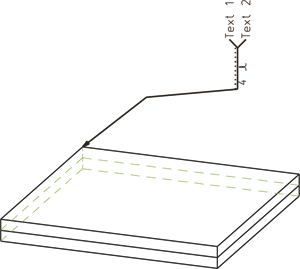

Schweißnähte (3D) • Schweißnaht bearbeiten (3D) • Schweißsymbol einfügen (3D) • Normteile (3D)
|
© Copyright 1994-2019, ISD Software und Systeme GmbH |